Bilder zum FTP-Server übertragen
- Konfigurieren der FTP-Server-Verbindungseinstellungen
- Bilder einzeln übertragen
- Mehrere Bilder gleichzeitig übertragen
- Hinzufügen einer Beschriftung vor der Übertragung
- Automatische Wiederholung nach fehlgeschlagener Übertragung
- Übertragene Bilder anzeigen
Wenn Sie eine Verbindung zu einem FTP-Server herstellen, können Sie Bilder auf der Kamera an einen Computer senden.
Mit der FTP-Übertragung können Sie Bilder während der Aufnahme automatisch an den FTP-Server senden, oder Sie können später eine Bildfolge auswählen und übertragen.
Hinweis
- JPEG/HEIF-Bilder können während des Übertragungsvorgangs in der Größe verändert oder beschnitten werden.
Konfigurieren der FTP-Server-Verbindungseinstellungen
Diese Anweisungen werden von fortgesetzt Kommunikationsfunktionseinstellungen konfigurieren.
-
Wählen Sie einen FTP-Modus aus.

- [SFTP] wird nicht angezeigt, wenn die Kamera eine WLAN-Verbindung herstellt.
- Wählen Sie für eine sichere FTP-Übertragung mit einem Stammzertifikat aus [FTPS]. Einzelheiten zu den Einstellungen für Stammzertifikate finden Sie unter Importieren eines Stammzertifikats für FTPS.
- Wählen Sie für eine sichere FTP-Übertragung über eine SSH-Verbindung [SFTP]. Die Anmeldeeinstellungen werden in Schritt 5 konfiguriert.
- Wählen Sie [OK], um zum nächsten Bildschirm zu wechseln.
-
Wählen Sie [Adressen-Einstellung].

- Wählen Sie [OK], um zum nächsten Bildschirm zu wechseln.
- Die virtuelle Tastatur wird angezeigt, wenn Sie als IP-Adresse [Automatische Einstellung] oder als DNS-Adresse [Manuelle Einstellung] angegeben haben.
- Ein Bildschirm für die numerische Eingabe wird angezeigt, wenn Sie für die DNS-Adresse [Deaktiv.] angegeben haben.
-
Geben Sie die IP-Adresse des FTP-Servers ein.
Virtuelle Tastatur

- Verwenden Sie die Virtuelle Tastatur (), um die IP-Adresse einzugeben. Wenn DNS verwendet wird, geben Sie den Domainnamen ein.
- Drücken Sie die Taste
, um die eingegebenen Werte einzustellen und zum Bildschirm für Schritt 2 zurückzukehren.
Numerischer Eingabebildschirm
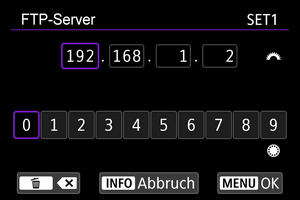
- Drehen Sie das Wahlrad
, um zu anderen Eingabefeldern am oberen Bildschirmrand zu wechseln und drehen Sie das Wählrad
, um die einzugebenden Zahlen auszuwählen. Drücken Sie
, um die ausgewählten Zahlen einzugeben.
- Drücken Sie die Taste
, um die eingegebenen Werte einzustellen und zum Bildschirm für Schritt 2 zurückzukehren.
-
Konfigurieren Sie die Portnummer.
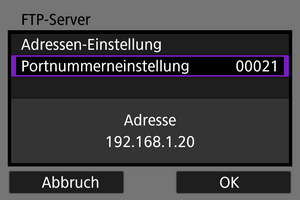
- Stellen Sie, normalerweise [Portnummerneinstellung] auf 00021 (für FTP/FTPS) oder 00022 (für SFTP).
- Wählen Sie [OK], um zum nächsten Bildschirm zu wechseln.
- Gehen Sie zu Schritt 6, wenn Sie in Schritt 1 [FTP] oder [FTPS] ausgewählt haben. Gehen Sie zu Schritt 5, wenn Sie [SFTP] ausgewählt haben.
-
Konfigurieren Sie die Einstellungen für die SSH-Anmeldeauthentifizierung.

-
Konfigurieren Sie die Einstellung für den passiven Modus.
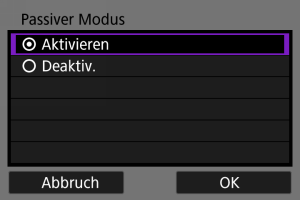
- Wird nicht angezeigt, wenn Sie in Schritt 1 [SFTP] ausgewählt haben.
- Wählen Sie [OK], um zum nächsten Bildschirm zu wechseln.
- Wenn Error 41 (Keine Verbindung zum FTP-Server möglich) in Schritt 9 angezeigt wird, kann die Einstellung von [Passiver Modus] auf [Aktivieren] die mögliche Lösung sein.
-
Konfiguration der Proxy-Server-Einstellungen.

- Wird nicht angezeigt, wenn Sie in Schritt 1 [FTPS] oder [SFTP] ausgewählt haben.
- Wählen Sie [OK], um zum nächsten Bildschirm zu wechseln.
-
Konfigurieren Sie die Anmeldemethode.
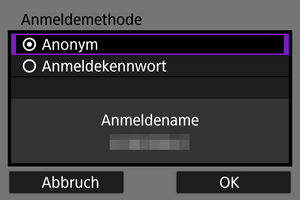
- Wird nicht angezeigt, wenn Sie in Schritt 1 [SFTP] ausgewählt haben.
- Wählen Sie [OK], um zum nächsten Bildschirm zu wechseln.
-
Geben Sie einen Zielordner ein.
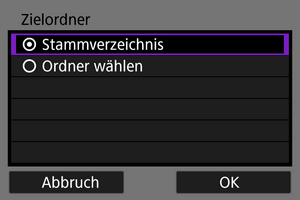
- Wählen Sie [Stammverzeichnis] wenn die Bilder im Stammverzeichnis gespeichert werden sollen, wie in den FTP-Servereinstellungen festgelegt ist ().
- Wählen Sie [Ordner wählen] um einen Zielordner des Stammverzeichnisses anzugeben. Wenn der Ordner nicht vorhanden ist, wird er automatisch erstellt.
- Wählen Sie [OK], um zum nächsten Bildschirm zu wechseln.
- Die Leuchte der Kamera
leuchtet grün auf.
-
Wenn die folgende Meldung angezeigt wird, wählen Sie [OK], um dem Zielserver zu vertrauen.
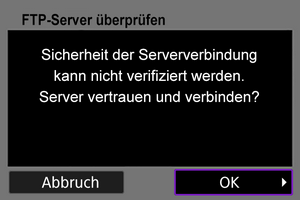
-
Wählen Sie [OK].
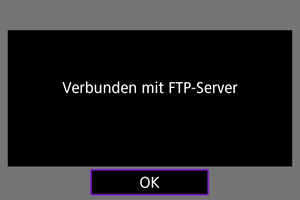
- Wird in der Offline-Konfiguration nicht angezeigt.
-
Wählen Sie [OK].
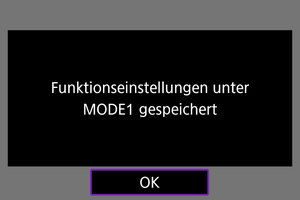
-
Wählen Sie [OK].
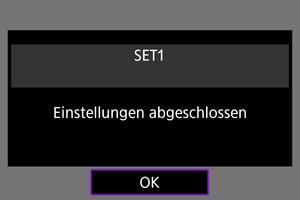
- Anzeige kehrt zum Bildschirm [Netzwerkeinstell.] zurück.
Die Verbindungseinstellungen für die FTP-Übertragung sind damit vollständig konfiguriert.
Während der Bildübertragung blinkt die Lampe der Kamera grün.
Importieren eines Stammzertifikats für FTPS
Wenn Sie beim Konfigurieren der Verbindungseinstellungen den FTP-Modus [FTPS] angegeben haben, muss das vom FTP-Server verwendete Stammzertifikat in die Kamera importiert werden.
- Nur das Stammzertifikat mit dem Dateiname “ROOT.CER,“ “ROOT.CRT,“ oder “ROOT.PEM“ kann in die Kamera importiert werden.
- Es kann nur eine einzige Stammzertifikatsdatei in die Kamera importiert werden. Legen Sie im Voraus eine Karte mit der Stammzertifikatsdatei ein.
- Die Prioritätskarte, die für [Aufn./Play] oder [Wiedergabe] in [
: Aufn.funkt.+Karte/Ordner ausw] ausgewählt wurde, muss für das Importieren des Zertifikats verwenden werden.
- Es ist möglicherweise nicht möglich, Servern zu vertrauen, zu denen Sie in FTPS-Verbindungen eine Verbindung mit einem selbstsignierten Zertifikat herstellen möchten.
-
Wählen Sie [
: Netzwerkeinstell.].

-
Wählen Sie [Verbindungsoptionseinstellungen].

-
Wählen Sie [FTP-Übertragungseinstellungen].

-
Wählen Sie [Stammzertifikat].

-
Wählen Sie [Stammzertifikat v. Karte laden].
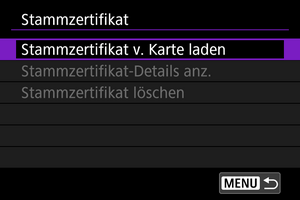
-
Wählen Sie [OK].
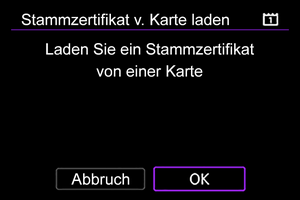
- Das Stammzertifikat wird importiert.
- Wählen Sie auf dem Bestätigungsbildschirm [OK], um zum Bildschirm [Stammzertifikat] zurückzukehren.
Hinweis
- Um das in die Kamera importierte Stammzertifikat zu löschen, wählen Sie in Schritt 5 auf dem Bildschirm [Stammzertifikat löschen]. Um zu überprüfen, an wen es ausgestellt wurde und von wem es ausgestellt wurde, die Gültigkeitsdauer und andere Informationen, wählen Sie [Stammzertifikat-Details anz.].
Bilder einzeln übertragen
Automatische Bildübertragung nach jeder Aufnahme
Ein Bild kann direkt nach der Aufnahme automatisch an den FTP-Server übertragen werden. Während der laufenden Bildübertragung können Sie weitere Einzelbilder aufnehmen.
- Vergewissern Sie sich vor dem Aufnehmen, dass in der Kamera eine Speicherkarte eingesetzt ist. Wenn Sie Aufnahmen machen, ohne diese zu speichern, ist keine Bildübertragung möglich.
- Die automatische Übertragung von Movies während der Aufnahme wird nicht unterstützt. Übertragen Sie Movies nach der Aufnahme wie in Mehrere Bilder gleichzeitig übertragen oder Hinzufügen einer Beschriftung vor der Übertragung beschrieben.
-
Wählen Sie [
: Netzwerkeinstell.].
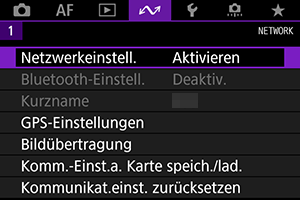
-
Wählen Sie [Verbindungsoptionseinstellungen].
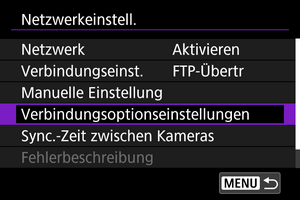
-
Wählen Sie [FTP-Übertragungseinstellungen].
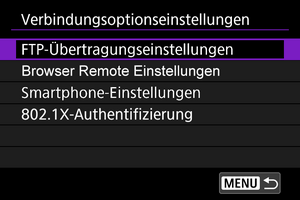
-
Wählen Sie [Autom. Übertragung].
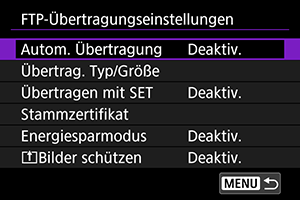
-
Wählen Sie [Aktivieren].
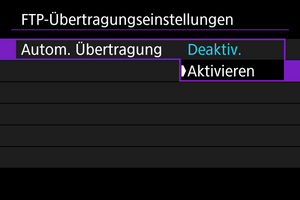
-
Betätigen Sie den Auslöser.
- Das aufgenommene Bild wird an den FTP-Server übertragen.
Vorsicht
- Während der Bildübertragung ist das Löschen von Bildern nicht möglich.
- Es kann keine Memoaufnahme hinzugefügt werden, wenn [Autom. Übertragung] auf [Aktivieren] gesetzt ist.
Hinweis
- Bei Reihenaufnahmen werden die Bilder in der Aufnahmereihenfolge an den FTP-Server übertragen.
- Aufgenommene Bilder werden ebenfalls auf der Karte gespeichert.
- Bilder, deren Übertragung fehlgeschlagen ist oder unterbrochen wurde, werden automatisch übertragen, sobald die Verbindung wiederhergestellt wurde (). Sie können später auch zusammen manuell übertragen werden ().
- Eine wiederholte automatische Übertragung wird nicht versucht, wenn die Netzwerkeinstellungen (z. B. FTP-Servereinstellungen) geändert werden, bevor die automatische FTP-Übertragung beginnt.
Übertragen der aktuellen Aufnahme
Ermöglicht es Ihnen, das angezeigte Bild einfach durch Drücken von zu übertragen. Während der laufenden Bildübertragung können Sie weitere Einzelbilder aufnehmen.
-
Zugriff zum Bildschirm [FTP-Übertragungseinstellungen].
- Befolgen Sie die Schritte 1–3 Automatische Bildübertragung nach jeder Aufnahme.
-
Wählen Sie [Übertragen mit SET].
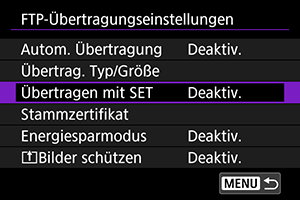
-
Wählen Sie [Aktivieren].
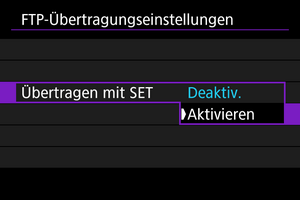
-
Wählen Sie ein Bild aus.
- Drücken Sie auf der Kamera die Taste
.
- Wählen Sie das Bild aus, das übertragen werden soll, und drücken Sie dann
, um das Bild zu übertragen.
- Sie können dem aktuellen Bild vor der Übertragung eine Memoaufnahme hinzufügen. Einzelheiten finden Sie unter Aufnahme von Memoaufnahmen.
- Movie können nicht auf diese Weise übertragen werden. Wenn Sie einen Film auswählen und
drücken, wird die Wiedergabeleiste für Movies angezeigt.
- Drücken Sie auf der Kamera die Taste
Festlegen der zu übertragenden Größen oder Bildtypen
Sie können festlegen, welche Bilder übertragen werden sollen, wenn Sie Bilder unterschiedlicher Größe auf die CFexpress-Karten aufnehmen oder wenn Sie RAW + JPEG- oder RAW + HEIF-Bilder aufnehmen.
-
Zugriff zum Bildschirm [FTP-Übertragungseinstellungen].
- Befolgen Sie die Schritte 1–3 Automatische Bildübertragung nach jeder Aufnahme.
-
Wählen Sie [Übertrag. Typ/Größe].

-
Wählen Sie die Größe der zu übertragenden Bilder.
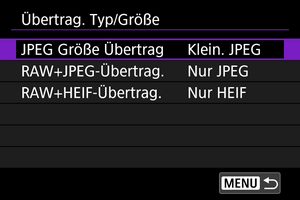
-
Wählen Sie [JPEG Größe Übertrag], dann wählen Sie [Größ. JPEG] oder [Klein. JPEG].
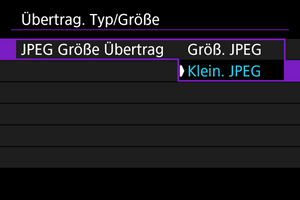
- Um kleinere JPEGs zu übertragen, wenn die Kamera so eingestellt ist, dass größere JPEGs auf eine CFexpress-Karte und kleinere JPEGs auf die andere Karte aufgezeichnet werden, setzen Sie [JPEG Größe Übertrag] auf [Klein. JPEG].
-
-
Wählen Sie die Größe und den Typ der Bilder aus, die übertragen werden sollen.
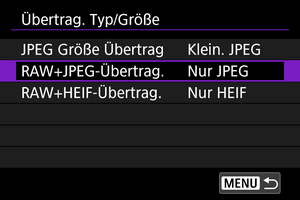
-
RAW+JPEG-Übertrag.
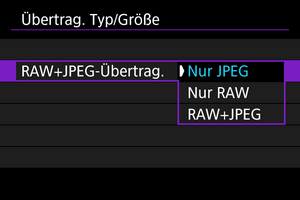
- Wählen Sie [RAW+JPEG-Übertrag.], dann wählen Sie [Nur JPEG], [Nur RAW] oder [RAW+JPEG].
-
RAW+HEIF-Übertrag.
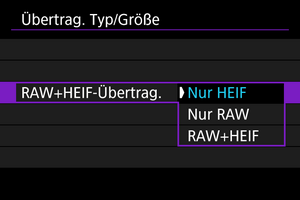
- Wählen Sie [RAW+HEIF-Übertrag.], dann wählen Sie [Nur HEIF], [Nur RAW] oder [RAW+HEIF].
-
Hinweis
- Wenn die Kamera so eingestellt ist, dass RAW-Bilder auf eine Cfexpress-Karte und Fotos im JPG-Format auf einer anderen Karte gespeichert werden, können Sie über die Einstellung [RAW+JPEG-Übertrag.] oder [RAW+HEIF-Übertrag.] festlegen, welche Bilder übertragen werden. Geben Sie in ähnlicher Weise Ihre Übertragungspräferenz an, wenn RAW + JPEG-Bilder oder RAW + HEIF-Bilder gleichzeitig auf einer einzelnen Karte aufgezeichnet werden.
- Aufgenommene Bilder werden ebenfalls auf der Karte gespeichert.
- Wenn Bilder derselben Größe gleichzeitig auf beiden Karten aufgezeichnet werden, erhalten Bilder, die auf der [
Aufn./Play] oder [
Wiedergabe] in [
: Aufn.funkt.+Karte/Ordner ausw] ausgewählten Karte aufgezeichnet wurden, Vorrang für die Übertragung.
Mehrere Bilder gleichzeitig übertragen
- Auswahl der zu übertragenden Bilder
- Mehrere Bilder auswählen
- Übertragen von RAW + JPEG- oder RAW + HEIF-Bildern
Nach der Aufnahme können Sie mehrere Bilder auswählen und alle auf einmal übertragen, oder Sie können nicht gesendete Bilder oder Bilder übertragen, die zuvor nicht gesendet werden konnten.
Sie können während der Übertragung wie gewohnt Einzelbilder aufnehmen.
Vorsicht
- Die laufende Bildübertragung wird angehalten, wenn der Schalter für Livebild-Aufnahme/Movie-Aufnahme auf
eingestellt ist. Stellen Sie ein
, um die Bildübertragung fortzusetzen.
Auswahl der zu übertragenden Bilder
-
Wählen Sie [
: Bildübertragung].

-
Wählen Sie [Bildauswahl/übertr.].
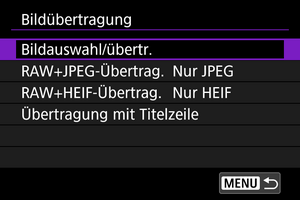
-
Wählen Sie [FTP-Übertragung].
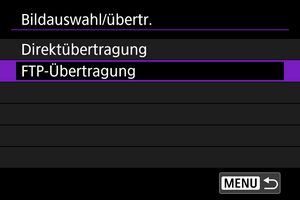
-
Wählen Sie [Bildwahl].
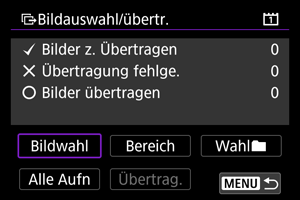
-
Wählen Sie die zu sendenden Bilder aus.

- Verwenden Sie das Wahlrad
, um das Bild für die Übertragung zu markieren. Dann drücken Sie
.
- Verwenden Sie das Wahlrad
, um ein Häckchen [
] oben links zu setzen. Dann drücken Sie
.
- Um drei Bilder anzuzeigen, drücken die Taste
und drehen das Wahlrad
nach links. Um zur Einzelbildanzeige zurückzukehren, drehen Sie das Hauptwahlrad
nach rechts.
- Um weitere Bilder für die Übertragung auszuwählen, wiederholen Sie Schritt 5.
- Drücken Sie nach der Bildauswahl die Taste
.
- Verwenden Sie das Wahlrad
-
Wählen Sie [Übertrag.].

-
Wählen Sie [OK].

- Die gewählten Aufnahmen werden an den FTP-Server übertragen.
Mehrere Bilder auswählen
Nach Auswahl einer Auswahlmethode können mehrere Bilder gleichzeitig übertragen werden. Während der laufenden Bildübertragung können Sie weitere Einzelbilder aufnehmen.
-
Zugriff zum Bildschirm [Bildauswahl/übertr.].
- Befolgen Sie die Schritte 1–3 Auswahl der zu übertragenden Bilder.
-
Wählen Sie eine Auswahlmethode.
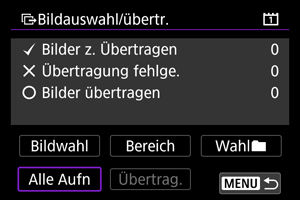
In einem Ordner
- Wählen Sie [Wahl
].
- Wählen Sie Ihre bevorzugte Auswahlmethode.

- Durch Auswahl von [Bilder mit Übertr.fehler ausw.] werden alle Bilder im ausgewählten Ordner ausgewählt, für die die Übertragung fehlgeschlagen ist.
- Durch Auswahl von [Nicht übertr. Bilder auswählen] werden alle nicht gesendeten Bilder im ausgewählten Ordner ausgewählt.
- Durch Auswahl von [Bld. m. Üb.fehler ausw. (nur
)] werden alle geschützten Bilder im ausgewählten Ordner ausgewählt, für die die Übertragung fehlgeschlagen ist.
- Durch Auswahl von [Nicht übtr. Bld. ausw. (nur
)] werden alle nicht gesendeten Bilder im ausgewählten Ordner ausgewählt.
- Bei der Auswahl von [Transferverlauf löschen] wird der Übertragungsverlauf der Bilder im ausgewählten Ordner gelöscht.
- Nachdem der Übertragungsverlauf gelöscht wurde, können Sie [Nicht übertr. Bilder auswählen] auswählen und dann alle Bilder in dem Ordner erneut übertragen.
- Nachdem der Übertragungsverlauf gelöscht wurde, können Sie [Nicht übtr. Bld. ausw. (nur
)] auswählen und dann alle geschützten Bilder in dem Ordner erneut übertragen.
- Wählen Sie einen Ordner aus.
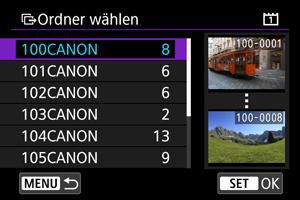
- Wählen Sie [OK] aus, um die ausgewählten Bilder auf den FTP-Server zu übertragen.

Auf einer Karte
- Wählen Sie [Alle Aufn].
- Wählen Sie Ihre bevorzugte Auswahlmethode.
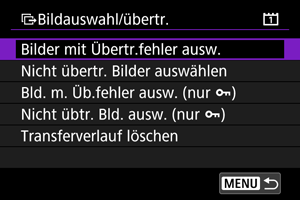
- Durch die Auswahl von [Bilder mit Übertr.fehler ausw.] werden alle Bilder auf der Karte ausgewählt, für die die Übertragung fehlgeschlagen ist.
- Durch die Auswahl von [Nicht übertr. Bilder auswählen] werden alle nicht gesendeten Bilder auf der Karte ausgewählt.
- Durch Auswahl von [Bld. m. Üb.fehler ausw. (nur
)] werden alle geschützten Bilder auf der Karte ausgewählt, für die die Übertragung fehlgeschlagen ist.
- Durch Auswahl von [Nicht übtr. Bld. ausw. (nur
)] werden alle nicht gesendeten geschützten Bilder auf der Karte ausgewählt.
- Bei der Auswahl von [Transferverlauf löschen] wird der Übertragungsverlauf der Bilder auf der Karte gelöscht.
- Nach dem Löschen des Übertragungsverlaufs können Sie [Nicht übertr. Bilder auswählen] auswählen und alle auf der Karte gespeicherten Bilder erneut übertragen.
- Nachdem der Übertragungsverlauf gelöscht wurde, können Sie [Nicht übtr. Bld. ausw. (nur
)] auswählen und dann alle geschützten Bilder, die auf der Karte gespeichert sind, erneut übertragen.
- Wählen Sie [OK] aus, um die ausgewählten Bilder auf den FTP-Server zu übertragen.
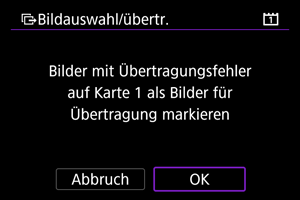
Bereich auswählen
- Wählen Sie [Bereich].
- Wenn Sie das erste und das letzte Bild des Bereichs auswählen, werden alle darin enthaltenen Bilder mit einem Häkchen [
] markiert, und es wird eine Kopie jedes Bilds gedruckt.
- Drücken Sie nach der Bildauswahl die Taste
.
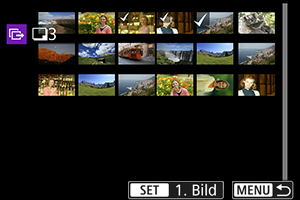
- Wählen Sie [OK] aus, um die ausgewählten Bilder auf den FTP-Server zu übertragen.

Übertragen von RAW + JPEG- oder RAW + HEIF-Bildern
Bei RAW + JPEG- oder RAW + HEIF-Bildern können Sie angeben, welches Bild übertragen werden soll.
-
Wählen Sie [
: Bildübertragung].
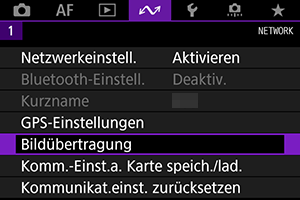
-
Wählen Sie die Größe und den Typ der Bilder aus, die übertragen werden sollen.
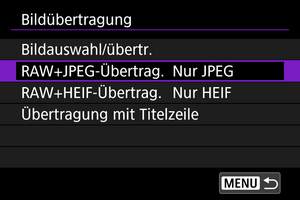
-
RAW+JPEG-Übertrag.

- Wählen Sie [RAW+JPEG-Übertrag.], dann wählen Sie [Nur JPEG], [Nur RAW] oder [RAW+JPEG].
-
RAW+HEIF-Übertrag.
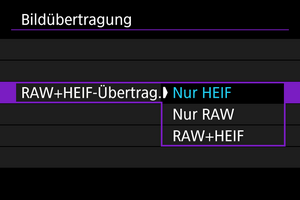
- Wählen Sie [RAW+HEIF-Übertrag.], dann wählen Sie [Nur HEIF], [Nur RAW] oder [RAW+HEIF].
-
Vorsicht
- Einige Menüelemente sind während der Bildübertragung nicht verfügbar.
Hinzufügen einer Beschriftung vor der Übertragung
Sie können jedem Bild vor der Übertragung eine registrierte Titelzeile hinzufügen. Dies kann z. B. nützlich sein, um den Empfänger über die Anzahl der Ausdrucke zu informieren. Die Titelzeile wird auch zu den in der Kamera gespeicherten Bildern hinzugefügt.
-
Wählen Sie [
: Bildübertragung].
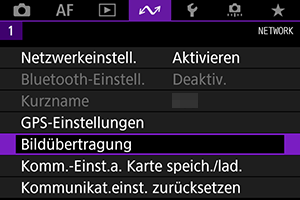
-
Wählen Sie [Übertragung mit Titelzeile].
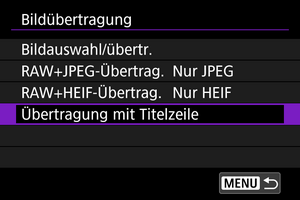
- Das letzte wiedergegebene Bild wird angezeigt.
-
Geben Sie die Beschriftung an.
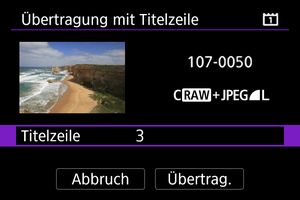
-
Wählen Sie [Titelzeile] und wählen Sie auf dem angezeigten Bildschirm den Inhalt der Beschriftung aus.
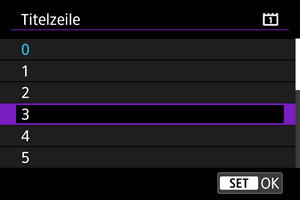
-
-
Wählen Sie [Übertrag.].

- Das Bild wird mit der Titelzeile übertragen. Nach der Übertragung kehrt die Anzeige zum Bildschirm [Bildübertragung] zurück.
Vorsicht
- Andere Bilder können nicht im Bildschirm [Übertragung mit Titelzeile] ausgewählt werden. Um ein anderes Bild für die Übertragung mit Titelzeile auszuwählen, rufen Sie das Bild auf, bevor Sie diese Schritte ausführen.
Automatische Wiederholung nach fehlgeschlagener Übertragung
Wenn die Übertragung fehlschlägt, blinkt die Lampe der Kamera rot. In diesem Fall wird der folgende Bildschirm angezeigt, nachdem Sie die Taste
gedrückt und [
: Netzwerkeinstell.] ausgewählt haben.
Informationen zur Behebung des angezeigten Fehlers siehe (Fehlerbehebung).
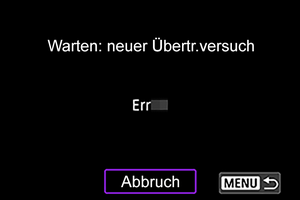
Sobald Sie das Problem behoben haben, werden die Bilder, die ursprünglich nicht gesendet werden konnten, automatisch übertragen. Wenn diese Option aktiviert ist, wird die Übertragung nach einem Fehlschlag automatisch wiederholt. Dies gilt sowohl für den automatischen Übertragungsmodus als auch für die Übertragung aufgenommener Bilder an einen FTP-Server. Wenn Sie die Übertragung abbrechen oder die Kamera ausschalten, wird keine automatische Wiederholung versucht.
Siehe Mehrere Bilder gleichzeitig übertragen, und übertragen Sie Bilder nach Bedarf.
Hinweis
- Um sich nach der Übertragung automatisch abzumelden und die Verbindung zum LAN zu trennen, können Sie den Energiesparmodus im Bildschirm [FTP-Übertragungseinstellungen] konfigurieren ().
- Wenn Sie die Verbindung zum LAN nicht trennen möchten, stellen Sie [Energiesparmodus] auf dem Bildschirm [FTP-Übertragungseinstellungen] () auf [Deaktiv.] ein.
Übertragene Bilder anzeigen
Die auf den FTP-Server übertragenen Bilder werden im folgenden Ordner gespeichert, wie in den FTP-Servereinstellungen festgelegt.
-
Zielordner für den FTP-Server
- Im Rahmen der Standardeinstellung des FTP-Servers werden die Bilder unter [Laufwerk C] → [Inetpub] Ordner → [ftproot] oder in einem Unterordner dieses Ordners gespeichert.
- Wenn das Stammverzeichnis für das Übertragungsziel in den FTP-Servereinstellungen geändert wurde, fragen Sie den Administrator des FTP-Servers, wo die Bilder gespeichert werden.